Vous souhaitez transférer de la musique de votre iPhone vers votre Mac ? C'est un besoin courant, que ce soit pour changer d'appareil, sauvegarder votre collection ou simplement profiter de vos chansons préférées sur un écran plus grand. Heureusement, il existe six méthodes efficaces pour y parvenir, selon les outils que vous utilisez. Commençons.
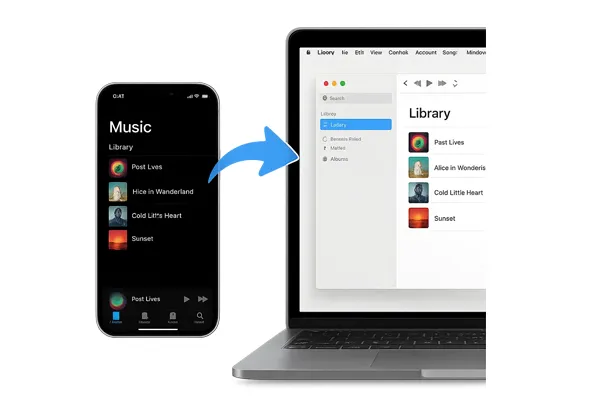
- Partie 1 : Transférer de la musique de l'iPhone vers le Mac via iReaShare iPhone Manager
- Partie 2 : Exporter de la musique de l'iPhone vers le Mac via le Finder
- Partie 3 : Télécharger de la musique de l'iPhone vers le MacBook Pro via la bibliothèque musicale iCloud
- Partie 4 : Transférer de la musique de l'iPhone vers le Mac Air via AirDrop
- Partie 5 : Importer de la musique de l'iPhone vers le MacBook Air via Apple Music
- Partie 6 : Transférer de la musique de l'iPhone vers le Mac via Google Drive
- Partie 7 : FAQ sur le transfert de musique d'un iPhone vers un Mac
Partie 1 : Transférer de la musique de l'iPhone vers le Mac via iReaShare iPhone Manager
Si vous souhaitez transférer vos fichiers musicaux téléchargés de votre iPhone vers votre Mac, y compris vos sonneries, chansons et autres fichiers audio, iReaShare iPhone Manager est la solution idéale. Il copie tous vos fichiers musicaux de votre iPhone vers votre Mac sans perte de qualité. Vous pouvez ainsi profiter de la même qualité musicale sur votre Mac.
Principales fonctionnalités d'iReaShare iPhone Manager :
* Transférez de la musique de l'iPhone vers le Mac en toute transparence.
* Vous permet de créer de nouvelles listes de lecture pour organiser vos fichiers musicaux.
* Vous permet de rechercher vos chansons en saisissant des mots-clés afin de pouvoir localiser rapidement les fichiers.
* Vous aide à transférer des photos, des contacts, des livres électroniques et d'autres fichiers multimédias de l'iPhone .
* Déplacez les messages texte, les contacts, les calendriers et d'autres informations de l'iPhone vers Mac pour les sauvegarder.
* Sauvegardez un iPhone sur votre ordinateur sans problème.
* Restaurez les données de la sauvegarde sur votre appareil iOS.
* Prise en charge d'iOS 5.0 ou supérieur et de Mac OS X 10.9 ou supérieur.
Téléchargez iReaShare iPhone Manager.
Télécharger pour Mac Télécharger pour Win
Voici comment exporter de la musique d'un iPhone vers un Mac avec iPhone Manager :
Étape 1 : Téléchargez et installez la version Mac d'iReaShare iPhone Manager sur votre Mac. Connectez ensuite votre iPhone à votre Mac à l'aide d'un câble USB.
Étape 2 : Ouvrez iReaShare iPhone Manager. Votre iPhone sera détecté et vous devrez cliquer sur « Faire confiance » et saisir votre code d'accès.

Étape 3 : Cliquez sur l'option « Musique ». Sélectionnez ensuite les morceaux à transférer, choisissez « Exporter » et indiquez un dossier de destination sur votre Mac. Votre musique sera transférée de votre iPhone vers votre MacBook.
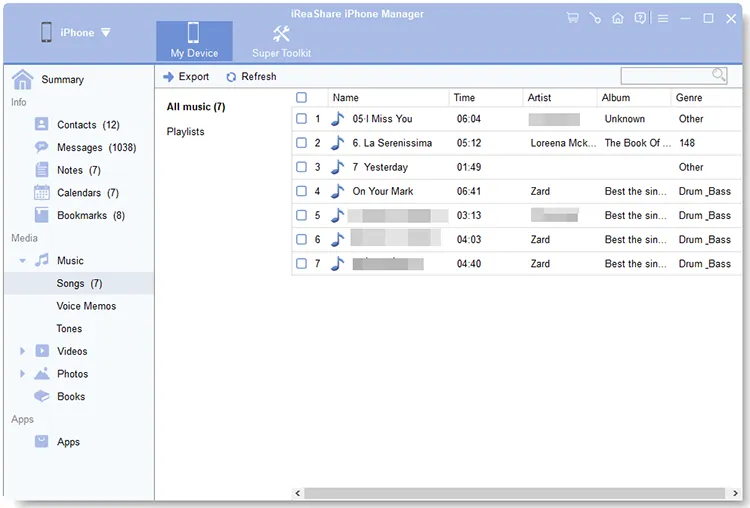
Regardez ce guide vidéo pour transférer facilement votre musique :
Partie 2 : Exporter de la musique de l'iPhone vers le Mac via le Finder
Pour les iPhones sous iOS 13 ou version ultérieure, le Finder sur macOS Catalina et versions ultérieures remplace iTunes pour la gestion de votre appareil. Cette méthode est idéale pour synchroniser l'intégralité de votre bibliothèque musicale ou des playlists sélectionnées. D'ailleurs, si votre Mac fonctionne sous macOS Mojave (10.14) ou version antérieure, vous utiliserez iTunes pour transférer de la musique. La procédure est similaire.
Voici comment copier de la musique de l'iPhone vers le Mac via le Finder :
Étape 1 : Connectez votre iPhone à votre Mac avec un câble USB. Ouvrez le Finder sur votre Mac. Votre iPhone devrait apparaître dans la barre latérale, sous « Emplacements ».
Étape 2 : Cliquez sur votre iPhone dans la barre latérale du Finder. Dans la fenêtre principale du Finder, cliquez sur l'onglet « Musique » en haut.
Étape 3 : Vous pouvez synchroniser l'intégralité de votre bibliothèque musicale ou sélectionner des artistes, albums, genres ou playlists spécifiques. Cliquez sur le bouton « Appliquer » ou « Synchroniser » en bas à droite pour lancer le transfert.
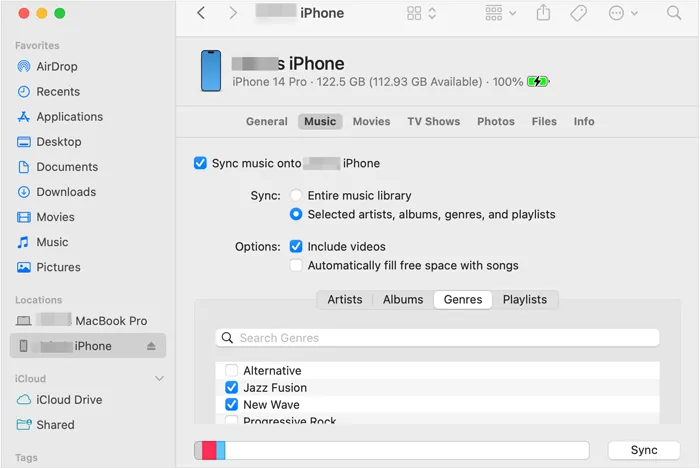
Partie 3 : Télécharger de la musique de l'iPhone vers le MacBook Pro via la bibliothèque musicale iCloud
La bibliothèque musicale iCloud (désormais intégrée à Apple Music et iTunes Match) est un service cloud qui vous permet d'accéder à votre collection musicale sur tous vos appareils Apple. Si votre musique n'est pas achetée sur iTunes, elle sera mise en correspondance ou téléchargée sur iCloud.
Voici comment télécharger de la musique de votre iPhone vers votre MacBook via la bibliothèque musicale iCloud :
Étape 1 : Sur votre iPhone, accédez à Réglages > « Musique » et activez « Synchroniser la bibliothèque » (ou « Bibliothèque musicale iCloud » sur les anciennes versions d'iOS).
Étape 2 : Sur votre MacBook Pro, ouvrez l' application Musique . Accédez à « Musique » > « Paramètres » (ou « Préférences » sur les anciens macOS). Sous l'onglet « Général », assurez-vous que l'option « Synchroniser la bibliothèque » est cochée.
Étape 3 : Une fois la synchronisation activée sur les deux appareils, votre bibliothèque musicale commencera. Ce processus peut prendre un certain temps selon la taille de votre bibliothèque. Votre musique sera alors accessible dans l'application Musique de votre MacBook Pro.
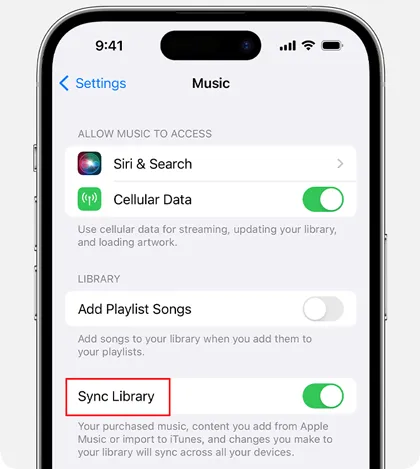
Conseils : si vous avez des questions sur la sauvegarde des messages sur iCloud , veuillez ouvrir ce guide.
Partie 4 : Transférer de la musique de l'iPhone vers le Mac Air via AirDrop
AirDrop est un moyen pratique de partager des fichiers sans fil entre des appareils Apple proches. Bien qu'il soit idéal pour les morceaux individuels ou les petites sélections, il est moins adapté aux grandes bibliothèques musicales.
Voici comment envoyer des fichiers musicaux de l'iPhone vers le Mac Air via AirDrop :
Étape 1 : sur votre iPhone et votre MacBook Air, assurez-vous qu'AirDrop est activé (depuis le Centre de contrôle sur iPhone ou Finder > Aller > AirDrop sur Mac) et défini sur « Contacts uniquement » ou « Tout le monde ».
Étape 2 : Sur votre iPhone, ouvrez l'application Musique. Trouvez le morceau à transférer. Appuyez sur l'icône « … » (Plus) à côté du morceau, puis sur « Partager le morceau ». Vous pouvez également accéder à l'application Fichiers pour sélectionner les fichiers musicaux téléchargés.
Étape 3 : Sélectionnez votre MacBook Air parmi les options AirDrop. Sur votre MacBook Air, vous recevrez une notification AirDrop. Acceptez le transfert et le morceau sera téléchargé dans votre dossier Téléchargements ou ouvert dans l'application Musique.
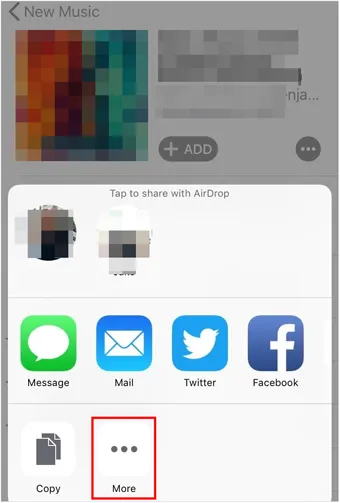
Partie 5 : Importer de la musique de l'iPhone vers le MacBook Air via Apple Music
Si vous disposez d’un abonnement Apple Music, la plupart de votre musique sera accessible automatiquement sur votre MacBook Air une fois la synchronisation de la bibliothèque activée (comme décrit dans la partie 3 ).
Pour la musique qui se trouve physiquement sur votre iPhone et qui ne fait pas partie de votre abonnement Apple Music, la méthode de synchronisation du Finder ( partie 2 ) est le principal moyen de la transférer sur votre MacBook Air.
Partie 6 : Transférer de la musique de l'iPhone vers le Mac via Google Drive
Utiliser des services de stockage cloud comme Google Drive est une solution polyvalente pour transférer de la musique, notamment si vous souhaitez accéder à vos fichiers sur des appareils autres qu'Apple. Cette méthode nécessite que vous ayez les fichiers musicaux eux-mêmes sur votre iPhone, et pas seulement du contenu en streaming.
Voici comment importer de la musique de l'iPhone vers le MacBook avec Google Drive :
Étape 1 : Téléchargez et installez l'application Google Drive sur votre iPhone. Connectez-vous ensuite à votre compte Google.
Étape 2 : Appuyez sur l'icône « + » pour créer du contenu. Sélectionnez ensuite « Télécharger ». Accédez à l'emplacement de vos fichiers musicaux.
Étape 3 : Après avoir téléchargé la musique de votre iPhone sur Google Drive, ouvrez un navigateur web et accédez à drive.google.com sur votre MacBook. Connectez-vous ensuite à votre compte Google. Vous pourrez alors télécharger les fichiers musicaux téléchargés sur votre Mac.

Partie 7 : FAQ sur le transfert de musique d'un iPhone vers un Mac
Q1 : Quelle est la différence entre la musique achetée et la musique non achetée ?
La distinction entre musique « achetée » et « non achetée » repose principalement sur la propriété, les licences et la manière dont vous l'avez acquise. Vous pouvez enregistrer et transférer librement les morceaux achetés sur l'iTunes Store et Apple Music. Pour la musique non achetée, vous devez généralement vous abonner à des services comme Apple Music, YouTube Music, etc. Vous pouvez ensuite synchroniser vos morceaux et votre bibliothèque avec un réseau sur plusieurs appareils en vous connectant à votre compte.
Q2 : Vais-je perdre ma musique si je synchronise mon iPhone avec un nouveau Mac ?
C'est possible. Si vous avez de la musique sur votre iPhone, extraite de CD ou obtenue d'autres sources, et qu'elle ne fait pas partie de votre bibliothèque Apple Music Sync, la connexion à un nouveau Mac et une synchronisation standard effaceront probablement cette musique de votre iPhone et la remplaceront par celle de la bibliothèque musicale (probablement vide) du nouveau Mac. Pour éviter toute perte, veuillez sauvegarder votre musique dans le cloud ou sur un périphérique de stockage externe avant de synchroniser votre iPhone avec votre nouveau Mac.
Conclusion
Transférer de la musique de votre iPhone vers votre Mac est plus simple que jamais, n'est-ce pas ? Si vous souhaitez transférer et gérer vos fichiers musicaux iPhone locaux sur votre Mac, iReaShare iPhone Manager sera un outil précieux. En revanche, pour télécharger ou synchroniser votre contenu musical en streaming entre vos appareils, vous devez souscrire à un abonnement Apple Music. Choisissez celui qui correspond le mieux à vos besoins et profitez de votre collection musicale sur tous vos appareils.
Télécharger pour Mac Télécharger pour Win
Articles connexes
Comment transférer facilement des fichiers d'un PC vers un iPhone (8 solutions utiles)
iTunes n'a pas pu sauvegarder l'iPhone en raison d'une erreur : 10 solutions pour y remédier
Comment transférer facilement un appareil Android vers un iPhone : 5 approches
Comment transférer des données d'un iPhone vers un Android : 5 solutions efficaces





























































